如果你的照片尺寸太小,可以使用Photoshop將其放大操作,下面本篇文章就來給大家介紹在ps中導入照片後將其放大的方法,希望對你們有所幫助。

ps匯入照片後放大的步驟:
1、準備的一張小照片,將其匯入到Photoshop中
2、將遊標放到照片上,按住空白鍵,右鍵選擇【列印尺寸】
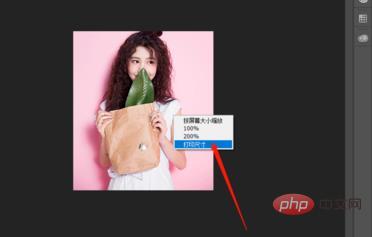
3、點選頂部選單【圖片】-【圖片大小】,或直接使用快捷鍵Ctrl Alt I
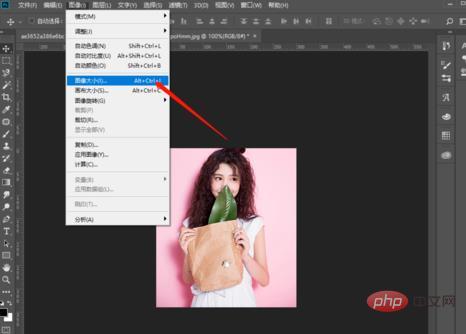
4、開啟圖片大小窗口,將照片尺寸後面的單位改為百分比,調整百分比範例
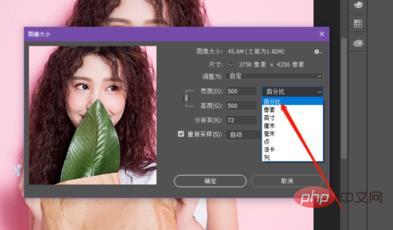
5、在下面的【重新取樣】選項中,改為保留細節(擴大)
6、根據左側的照片預覽窗口,點擊右側的減少雜色小滑桿,用來減少雜色
7、最後點選【確定】按鈕,將照片進行儲存
調整後的檔案大小就會變大哦,來看看最終的效果:
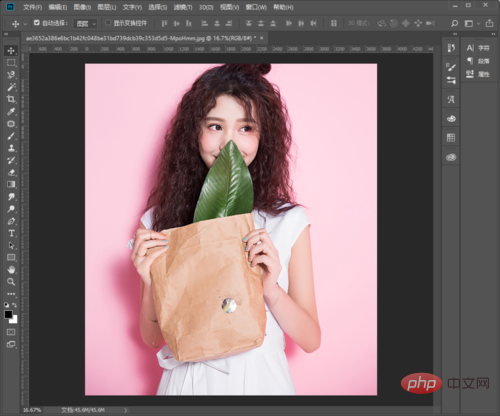
以上是ps匯入照片後怎麼放大的詳細內容。更多資訊請關注PHP中文網其他相關文章!


